こんにちは!管理人です。
Google Pixel 5 / 6 / 6 Pro / 7 / 7 Pro / 8 / 8 Pro 等の Google Pixel シリーズには充電をシェアできる「バッテリーシェア」という機能があります。
Google Pixel のバッテリーを利用して他デバイスをワイヤレス充電することから「リバースワイヤレス充電」とも呼ばれているようです。
このバッテリーシェアの設定をオンにすると、ワイヤレス充電(Qi充電)対応のスマホやイヤホン等を Google Pixel の上に乗せるだけで充電ができるとのこと。
管理人が購入した Google Pixel 5 にもバッテリーシェア機能がありますので、今回は iPhone 8 を乗せて実際に充電できるか試してみようと思います。
Pixel 5 バッテリーシェアの設定方法
バッテリーシェアの設定は以下の流れで行う事ができます。
- 設定アプリを開く
- 電池をタップ
- 電池の共有をタップ
- 電池の共有のスイッチをオンにする
それでは以下は写真をみながら進めていきたいと思います。
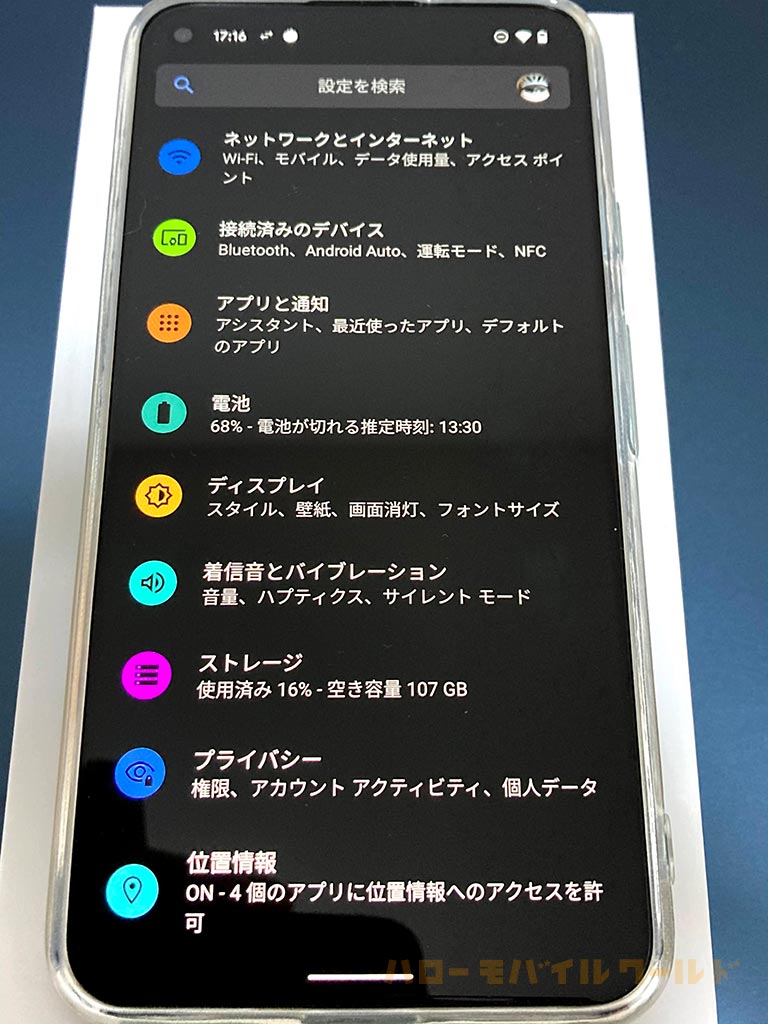
設定アプリを開いたら、「電池」と書かれた項目を探してタップします。
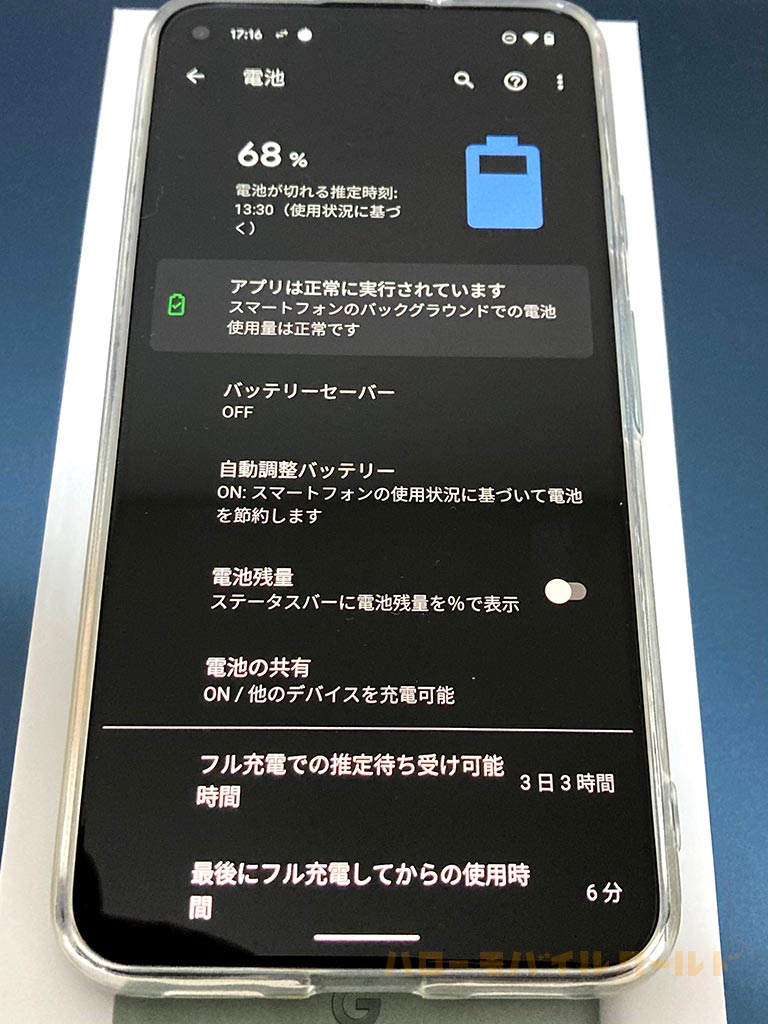
続いて「電池の共有」という箇所をタップします。

するとバッテリーシェアの設定画面にたどり着きます。
この画面の「電池の共有」の右側にあるスイッチをオンにするとバッテリーシェアの準備は完了です。
「スマートフォンの電池が以下の残量になったら電池の共有を停止する」という場所がありますが、これは Pixel 5 の電池が◯%になったらバッテリーシェアを停止する、という意味です。
上記の例ですと、「Pixel 5 のバッテリー残量が 50%になったらバッテリーシェアを停止する」という事になります。
Pixel 5 で iPhone 8 が充電できた!

設定アプリによる設定が完了したら、Pixel 5 を背面に向けて置きます。
今回、ソフトケースをつけたまま充電ができるのか試してみました!結果はいかに…

そして iPhone 8 を乗せてみました!iPhone 8 にもケースが付いていますので、ダブルケース状態。
そんなダブルケース状態でしたが、なんと無事に!充電ができました。
写真をご覧ください!
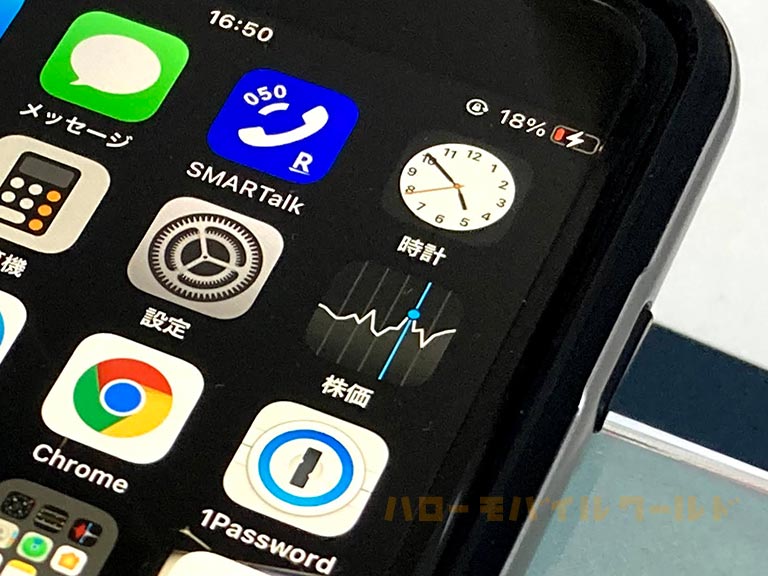
これは素晴らしい!
ケースをつけたまま使えるとは、とても素晴らしい機能だと思います!
Pixel 5 のバッテリーシェアの設定もとても簡単に行えますので、この機能は引き続き利用したいと思います。
Pixel 6 バッテリーシェアの設定方法
Google Pixel 6 のバッテリーシェアの設定は以下の手順で設定することができます。
- 設定アプリを開く
- バッテリーをタップ
- バッテリーシェアをタップ
- バッテリーシェアのスイッチをオンにする
以下が実際の設定の手順の画面です。
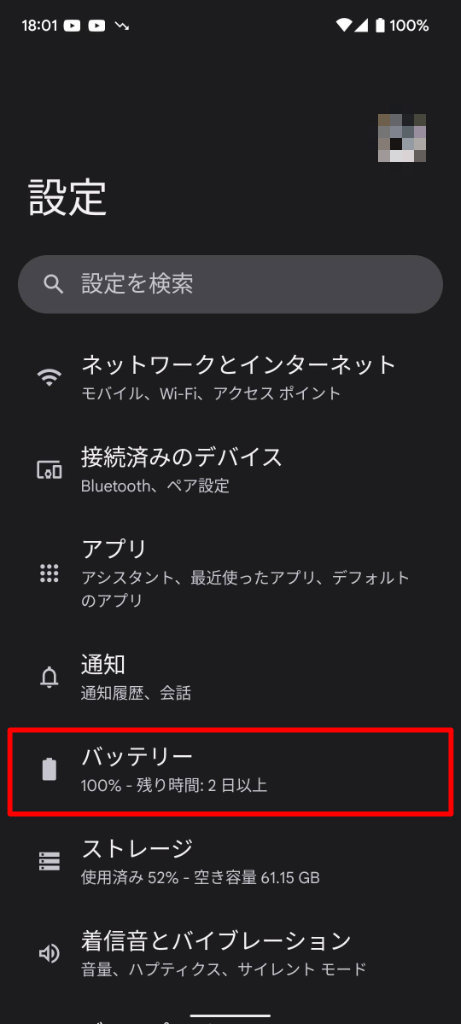
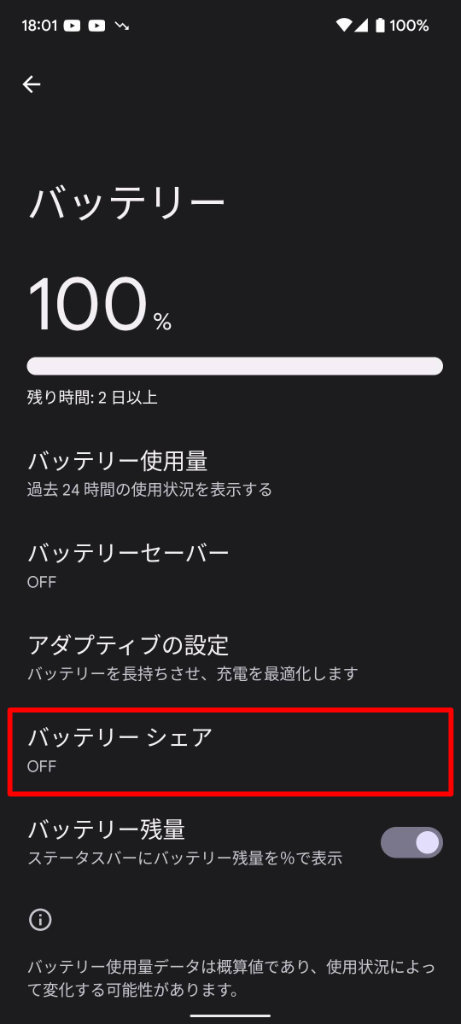
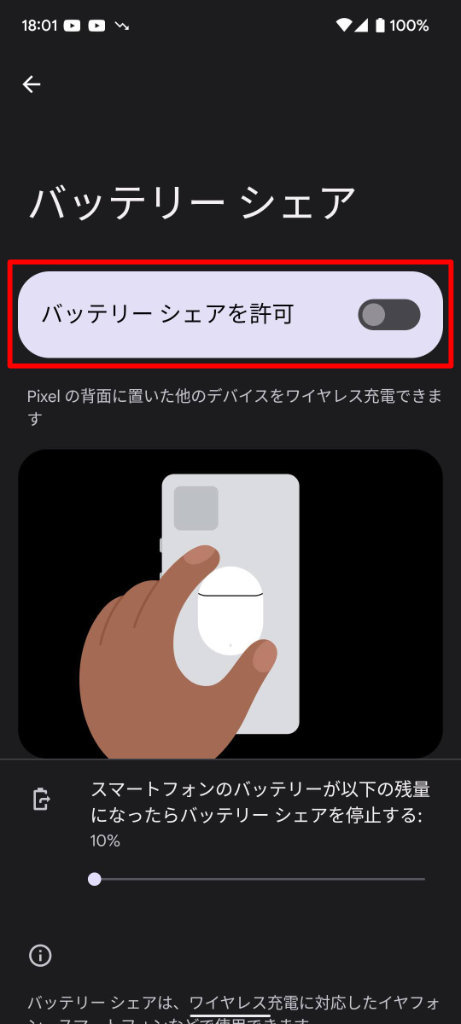
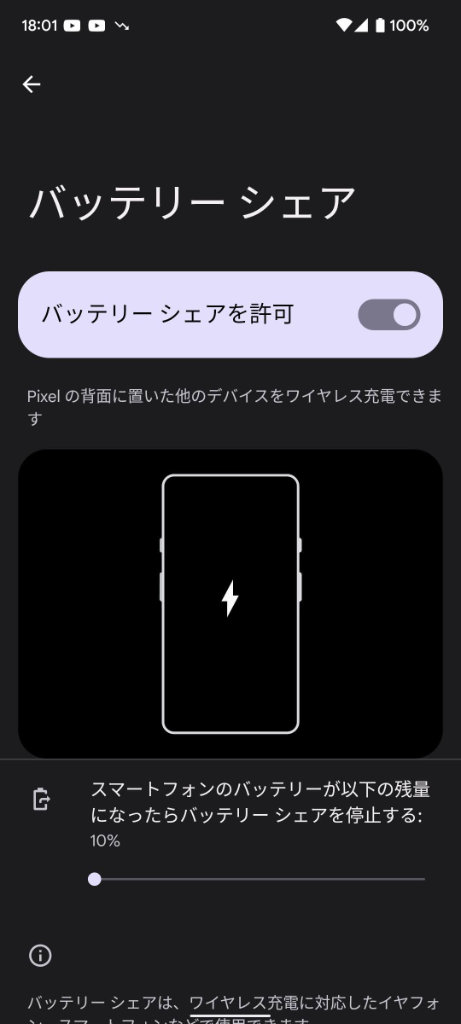
Pixel 6 で iPhone SE 第2世代 が充電できた!
Google Pixel 6 のバッテリーシェアの設定をオンにしましたので、早速 Pixel 6 の上に iPhone SE 第2世代 を載せてみました。

Pixel 6 の上に iPhone SE 第2世代 を乗せたところ、すぐに充電が開始されました!

Google Pixel 6 もクリアケースをつけていましたが、バッテリーシェアを無事に行うことができました!
Pixel 7 Pro バッテリーシェアの設定方法
Google Pixel 7 Pro のバッテリーシェアの設定は以下の手順で設定することができます。
- 設定アプリを開く
- バッテリーをタップ
- バッテリーシェアをタップ
- バッテリーシェアのスイッチをオンにする
以下が実際の設定の手順の画面です。
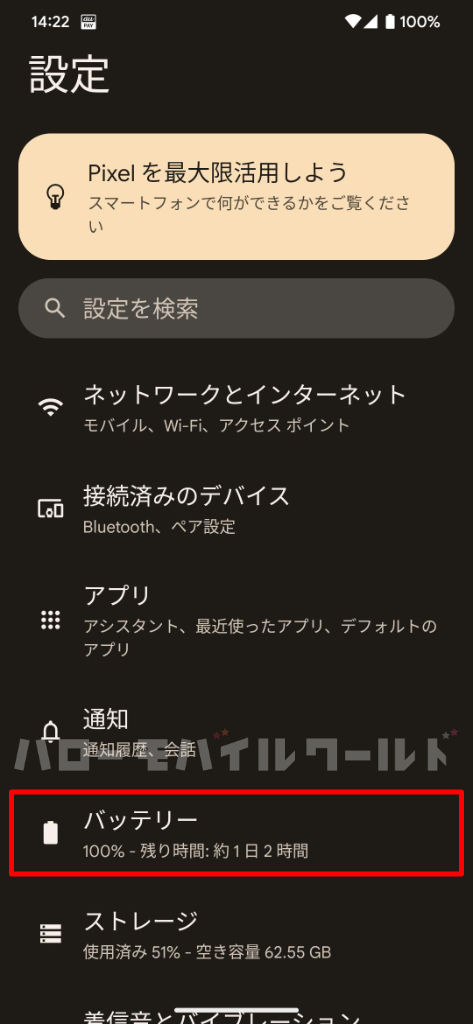
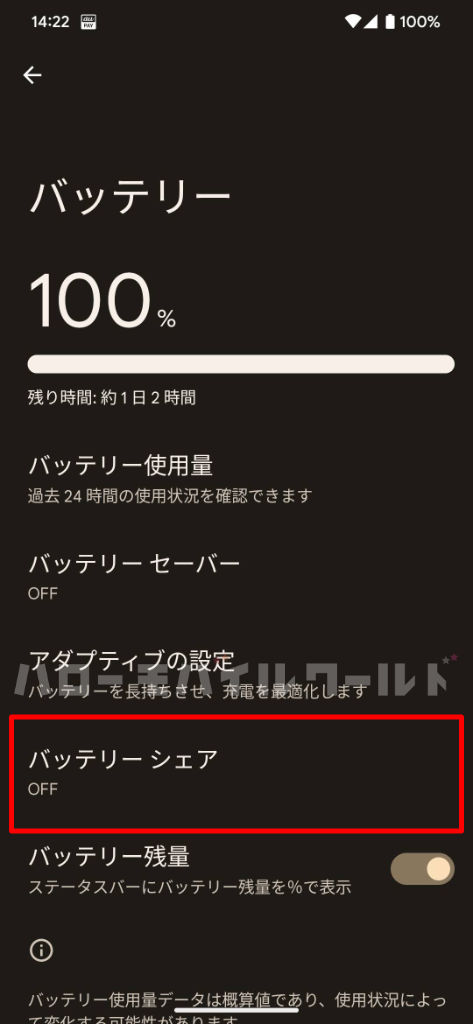
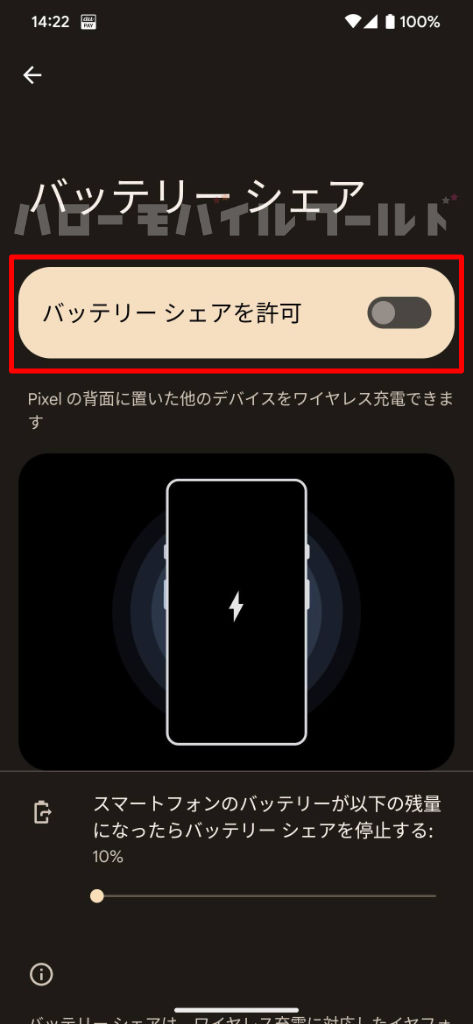
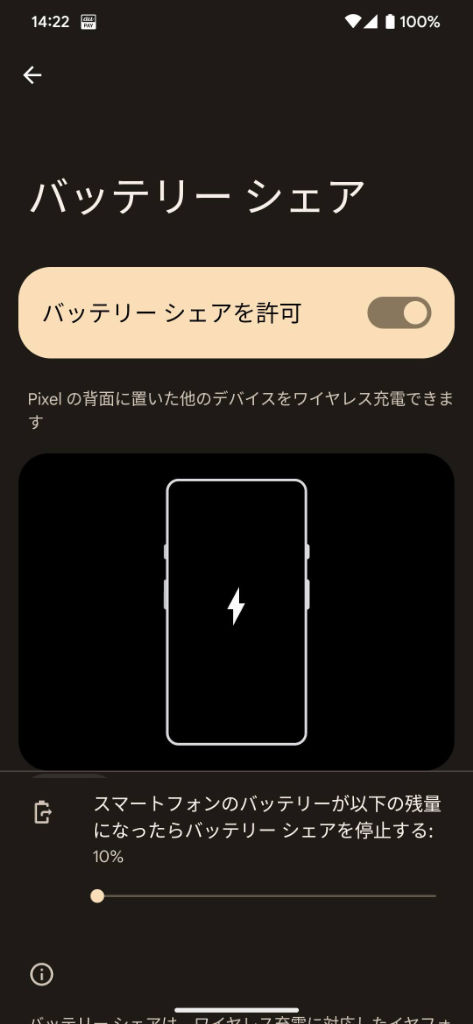
Pixel 7 Pro で iPhone SE 第3世代 が充電できた!
Google Pixel 7 Pro のバッテリーシェアの設定をオンにしましたので、早速 Pixel 7 Pro の上にiPhone SE 第3世代 を載せてみました。

Pixel 7 Pro の上に iPhone SE 第3世代 を乗せたところ、すぐに充電が開始されました!

Google Pixel 7 Pro もクリアケースをつけていましたが、バッテリーシェアを無事に行うことができました!
- Google Pixel で他のデバイスをワイヤレス充電する – Google Pixel ヘルプ

コメント